Win7电脑家长控制的设置方法
Windows 7,中文名称视窗7,是由微软公司(Microsoft)开发的操作系统,内核版本号为Windows NT 6.1。Windows 7可供家庭及商业工作环境:笔记本电脑 、平板电脑 、多媒体中心等使用。Windows 7可供选择的版本有:入门版(Starter)、家庭普通版(Home Basic)、家庭高级版(Home Premium)、专业版(Professional)、企业版(Enterprise)(非零售)、旗舰版(Ultimate)。
系统教程1月8日讯 随着电脑的普及,孩子沉迷电脑的问题让很多家长头疼,Win7系统就为各位提供了家长控制功能,可以限制孩子的上网时间,下面就教大家Win7电脑家长控制的设置方法。
1、打开控制面板,点击“用户账户和家庭安全”;
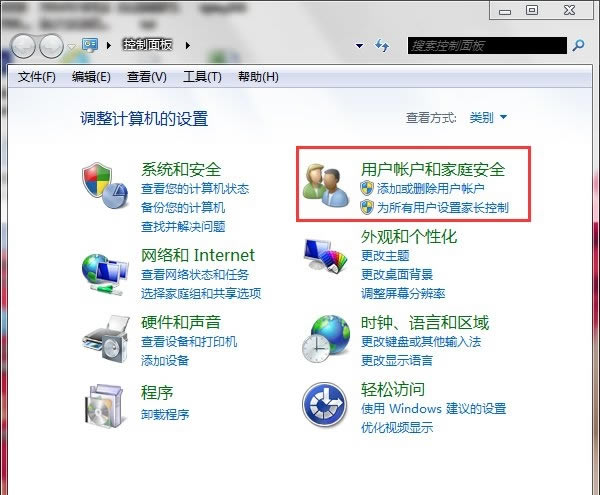
2、点击家长控制;
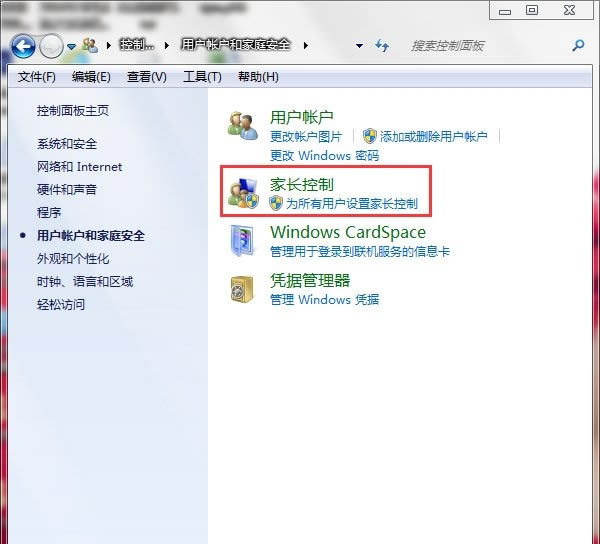
3、然后为孩子创建一个专用账户;

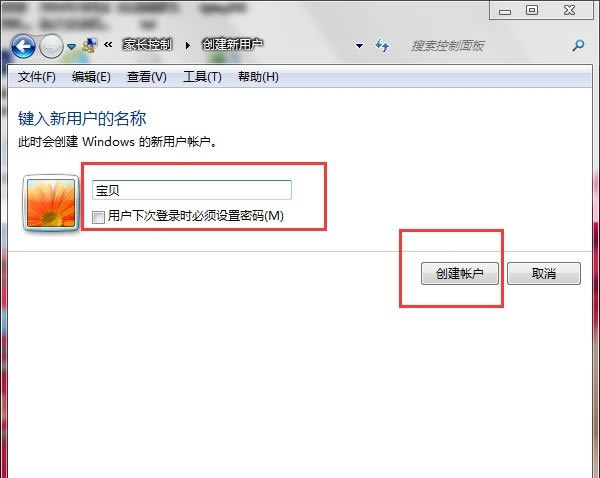
4、创建完毕后点击新账户进行设置,勾选家长控制下的“启用,应用当前设置”;

5、点击时间限制就可以以小时为单位限制账户的上网时间了。

6、点击游戏分级可以设置是否允许孩子玩游戏;

7、点击程序限制可以设置还在能运行的程序和不准运行的程序。
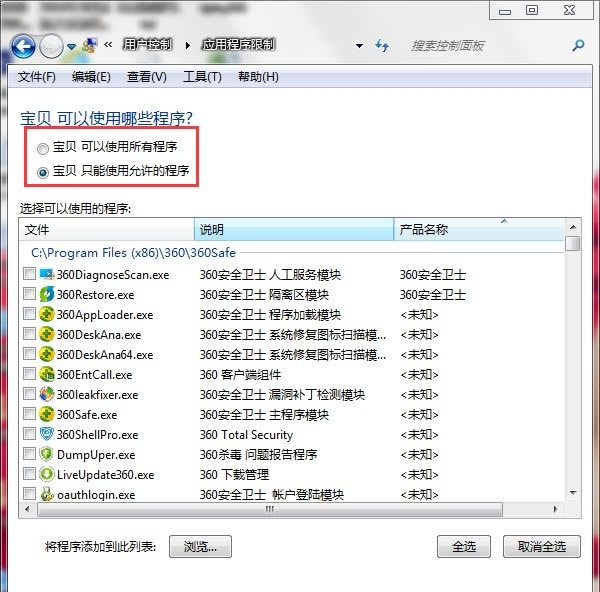
windows 7 的设计主要围绕五个重点——针对笔记本电脑的特有设计;基于应用服务的设计;用户的个性化;视听娱乐的优化;用户易用性的新引擎。 跳跃列表,系统故障快速修复等,这些新功能令Windows 7成为最易用的Windows。